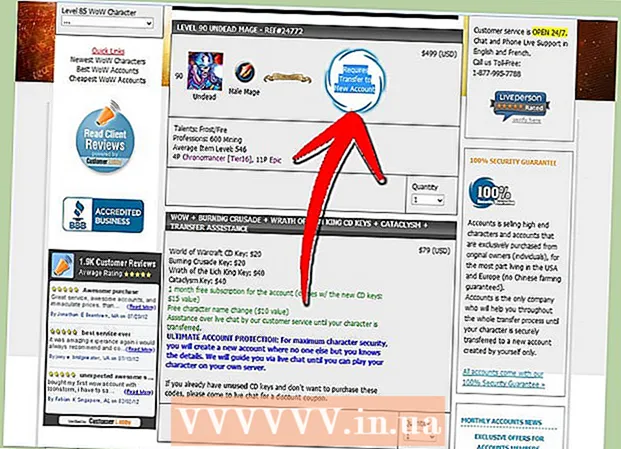Údar:
Tamara Smith
Dáta An Chruthaithe:
24 Eanáir 2021
An Dáta Nuashonraithe:
1 Iúil 2024

Ábhar
Tá clú agus cáil ar Photoshop (nó clúiteach?) Mar gheall ar a chumas grianghraif a dhéanamh cuma níos fearr ná mar a dhéanann siad i ndáiríre. Ní haon ionadh - leis an mbailiúchán uirlisí seo, is féidir leat gach rud a dhéanamh ó bheagán retouching go íomhá a athrú go hiomlán. San alt seo, feicfidh tú roinnt teicnící úsáideacha trínar féidir leat léargas nó scanadh digiteach a thógáil go leibhéal níos airde.
Chun céim
Modh 1 de 2: Barraí agus Retouch
 Oscail grianghraf. Nuair a d’oscail tú grianghraf i Photoshop, beidh sé le feiceáil mar chiseal ar a dtugtar cúlra. Is é an chéad rud atá le déanamh sula dtéann tú ar aghaidh ná an grianghraf a bhearradh agus aon rud nach mbaineann leis an íomhá a scriosadh. Tosóimid leis an íomhá seo a leanas don rang teagaisc seo:
Oscail grianghraf. Nuair a d’oscail tú grianghraf i Photoshop, beidh sé le feiceáil mar chiseal ar a dtugtar cúlra. Is é an chéad rud atá le déanamh sula dtéann tú ar aghaidh ná an grianghraf a bhearradh agus aon rud nach mbaineann leis an íomhá a scriosadh. Tosóimid leis an íomhá seo a leanas don rang teagaisc seo: - Is féidir leat an leagan lánmhéide a íoslódáil anseo.
 Roghnaigh an uirlis Barraí (C). I bhformhór na gcásanna tógann muid pictiúir gan smaoineamh fada faoin gcomhdhéanamh. Níl uainn ach nóiméad a ghabháil, nó tógann muid a lán grianghraf ag súil leis an ngrianghraf "foirfe" a fháil. Is féidir le barra cuidiú íomhá a dhíriú níos mó ar an ábhar agus íomhá a dhéanamh i bhfad níos láidre.
Roghnaigh an uirlis Barraí (C). I bhformhór na gcásanna tógann muid pictiúir gan smaoineamh fada faoin gcomhdhéanamh. Níl uainn ach nóiméad a ghabháil, nó tógann muid a lán grianghraf ag súil leis an ngrianghraf "foirfe" a fháil. Is féidir le barra cuidiú íomhá a dhíriú níos mó ar an ábhar agus íomhá a dhéanamh i bhfad níos láidre.  Rinneadh an íomhá seo a bhearradh ag úsáid an riail an tríú cuid. Is é an smaoineamh ginearálta go bhfuil grianghraf roinnte ina thrí cinn, go cothrománach agus go hingearach. Caithfidh mór-eilimintí na híomhá a bheith ar na línte nó in aice leo.
Rinneadh an íomhá seo a bhearradh ag úsáid an riail an tríú cuid. Is é an smaoineamh ginearálta go bhfuil grianghraf roinnte ina thrí cinn, go cothrománach agus go hingearach. Caithfidh mór-eilimintí na híomhá a bheith ar na línte nó in aice leo. - Feiceann tú go bhfuil bairr na sléibhte ailínithe go garbh leis na línte ingearacha, agus an spéir agus na crainn sainmhínithe ag na línte cothrománacha. Creidtear go ginearálta go dtugann sé seo léargas níos suimiúla ná lárú.
- Brúigh Iontráil chun an íomhá a bhearradh.
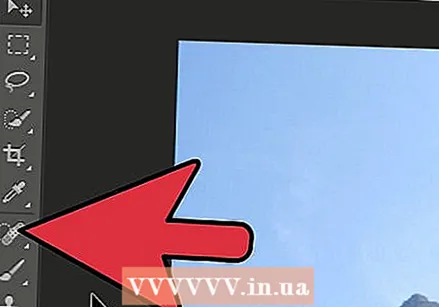 Roghnaigh an Uirlis Scuab Tapa Cneasaithe (J). Úsáid é seo chun na píosaí den íomhá nach bhfuil crochta, ach atá ag tarraingt aird a ghlanadh. Le haghaidh ár ngrianghraf tástála, Baile Átha Troim na crainn sa chúinne íochtarach ar chlé, sa chúinne íochtarach ar dheis agus sa chúinne uachtarach ar dheis.
Roghnaigh an Uirlis Scuab Tapa Cneasaithe (J). Úsáid é seo chun na píosaí den íomhá nach bhfuil crochta, ach atá ag tarraingt aird a ghlanadh. Le haghaidh ár ngrianghraf tástála, Baile Átha Troim na crainn sa chúinne íochtarach ar chlé, sa chúinne íochtarach ar dheis agus sa chúinne uachtarach ar dheis.  Ullmhaítear d’íomhá anois don chéad chéim eile: é a dhéanamh rud eisceachtúil!
Ullmhaítear d’íomhá anois don chéad chéim eile: é a dhéanamh rud eisceachtúil!
Modh 2 de 2: Glan agus coigeartaigh
 Cóipeáil an ciseal cúlra. Ceachtar trí chliceáil ar dheis ar an gciseal cúlra agus Ciseal dúblach ón roghchlár, nó tríd an gciseal cúlra a tharraingt chuig an deilbhín Sraith Nua, agus cóipeálfaidh Photoshop an ciseal go huathoibríoch.
Cóipeáil an ciseal cúlra. Ceachtar trí chliceáil ar dheis ar an gciseal cúlra agus Ciseal dúblach ón roghchlár, nó tríd an gciseal cúlra a tharraingt chuig an deilbhín Sraith Nua, agus cóipeálfaidh Photoshop an ciseal go huathoibríoch.  Socraigh an Mód Cumaisc chun solas a mhaolú. Féadann sé seo an íomhá a dhéanamh ró-dhorcha, ach níl inti ach céim idirmheánach. Nuair a bheidh an Mód Cumaisc socraithe, roghnaigh Control-I (Command-I) chun an íomhá a aisiompú nó Mionathruithe a roghnú as Íomha roghchlár, ansin Inbhéartaithe a roghnú.
Socraigh an Mód Cumaisc chun solas a mhaolú. Féadann sé seo an íomhá a dhéanamh ró-dhorcha, ach níl inti ach céim idirmheánach. Nuair a bheidh an Mód Cumaisc socraithe, roghnaigh Control-I (Command-I) chun an íomhá a aisiompú nó Mionathruithe a roghnú as Íomha roghchlár, ansin Inbhéartaithe a roghnú.  Úsáid an scagaire High Pass. Téigh chuige Scagairíroghchlár, roghnaigh Eile ... > Pas Ard ... Déan cinnte go roghnófar an bosca seiceála Réamhamhairc, ansin déan an Ga a choigeartú chun blas a chur air. Feiceann tú go n-athraíonn an íomhá, le héifeacht deas, bog. Braitheann an ga go príomha ar réiteach d’íomhá. Má tá taifeach an-ard ag an íomhá, úsáidfidh tú Ga níos mó ná le taifeach íseal. Lig do bhlas treoir a thabhairt duit.
Úsáid an scagaire High Pass. Téigh chuige Scagairíroghchlár, roghnaigh Eile ... > Pas Ard ... Déan cinnte go roghnófar an bosca seiceála Réamhamhairc, ansin déan an Ga a choigeartú chun blas a chur air. Feiceann tú go n-athraíonn an íomhá, le héifeacht deas, bog. Braitheann an ga go príomha ar réiteach d’íomhá. Má tá taifeach an-ard ag an íomhá, úsáidfidh tú Ga níos mó ná le taifeach íseal. Lig do bhlas treoir a thabhairt duit. - Cé go n-úsáideann muid anseo é le tírdhreach, tá an éifeacht seo an-deas le haghaidh portráidí.
 Cruthaigh ciseal coigeartaithe Leibhéil. Agus an chiseal cóipe Cúlra roghnaithe, cliceáil an deilbhín Leibhéil sa fhuinneog Coigeartuithe.
Cruthaigh ciseal coigeartaithe Leibhéil. Agus an chiseal cóipe Cúlra roghnaithe, cliceáil an deilbhín Leibhéil sa fhuinneog Coigeartuithe. - Trí chliceáil ar an gcnaipe Gluaisteán cothromóidh sé go huathoibríoch na leibhéil idir an chuid is gile den phictiúr agus an ceann is dorcha. Is féidir leat na sleamhnáin a úsáid chun d’íomhá a mhionchoigeartú, nó ceann de na réamhshocruithe saincheaptha ag barr na fuinneoige Airíonna a úsáid.
 Cruthaigh ciseal coigeartaithe Curves. Cliceáil ar ais go dtí an cluaisín Coigeartuithe, ansin cliceáil ar an deilbhín Curves (ar dheis, in aice leis an tsiombail Leibhéil). Ligeann sé seo duit codarsnacht na n-íomhánna a rialú go mion.
Cruthaigh ciseal coigeartaithe Curves. Cliceáil ar ais go dtí an cluaisín Coigeartuithe, ansin cliceáil ar an deilbhín Curves (ar dheis, in aice leis an tsiombail Leibhéil). Ligeann sé seo duit codarsnacht na n-íomhánna a rialú go mion. - Cliceáil suas thart ar 1/4 feadh na líne agus é a tharraingt anuas beagán. Cliceáil arís thart ar 3/4 suas an líne agus é a tharraingt suas beagán. Beidh sé seo ina chineál de chruth "S", agus ba chóir go mbeadh cuma níos drámatúla ar d’íomhá.
 Athraigh modh Cumaisc na sraithe coigeartaithe Curves go Gile. Cuirfidh sé seo cosc ar an gcodarsnacht cur isteach ar fhaisnéis datha na híomhá.
Athraigh modh Cumaisc na sraithe coigeartaithe Curves go Gile. Cuirfidh sé seo cosc ar an gcodarsnacht cur isteach ar fhaisnéis datha na híomhá. 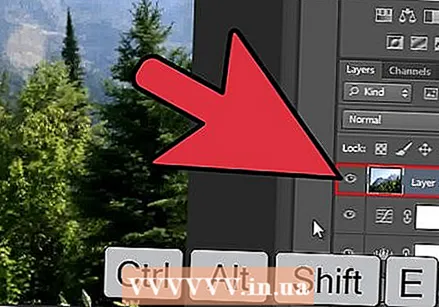 Cumaisc na sraitheanna. Roghnaigh Cumaisc Infheicthe ón roghchlár sraitheanna, nó brúigh Control-Alt-Shift-E (Shift-Option-Command-E ar an Mac) chun ciseal nua a chruthú a chumasc an fhaisnéis uile i gciseal amháin.
Cumaisc na sraitheanna. Roghnaigh Cumaisc Infheicthe ón roghchlár sraitheanna, nó brúigh Control-Alt-Shift-E (Shift-Option-Command-E ar an Mac) chun ciseal nua a chruthú a chumasc an fhaisnéis uile i gciseal amháin.  Roghnaigh an uirlis Dodge (O). Tá na huirlisí Dodge and Burn oiriúnach chun buaicphointí agus scáthanna a chur le híomhá. Ag barr na fuinneoige Photoshop, socraigh iad mar a leanas: don uirlis Dodge, socraigh Nochtadh go 5%, agus an Raon go Buaicphointí.
Roghnaigh an uirlis Dodge (O). Tá na huirlisí Dodge and Burn oiriúnach chun buaicphointí agus scáthanna a chur le híomhá. Ag barr na fuinneoige Photoshop, socraigh iad mar a leanas: don uirlis Dodge, socraigh Nochtadh go 5%, agus an Raon go Buaicphointí. - Socraigh an scuab go méid measartha beag (ag brath ar réiteach d’íomhá), agus bain úsáid as uirlis Dodge chun na buaicphointí a chasadh air. Tá sé iontach maith chun sonraí íomhá a thabhairt amach gan dul thar fóir léi.
- Dorchaigh an uirlis Burn codanna den íomhá, agus oibríonn sí go maith ar scáthláin chun doimhneacht a chur le híomhánna.
 Déan comparáid idir na híomhánna. Ag an mbarr feiceann tú an íomhá chun tosaigh, agus an leagan in eagar ina dhiaidh sin.
Déan comparáid idir na híomhánna. Ag an mbarr feiceann tú an íomhá chun tosaigh, agus an leagan in eagar ina dhiaidh sin.